【Quicker特别版】Quicker下载 v1.2.27.0 绿色免费版
软件介绍
Quicker特别版是一款可以为用户提供快速启动服务的系统工具,支持用户可以编写专属的快速启动动作,然后利用鼠标中键唤出软件启动面板并添加各种快捷动作,从简单的启动软件、到划词搜索、跨应用组合操作等都能轻松达成,让你使用电脑时更加方便、简单。
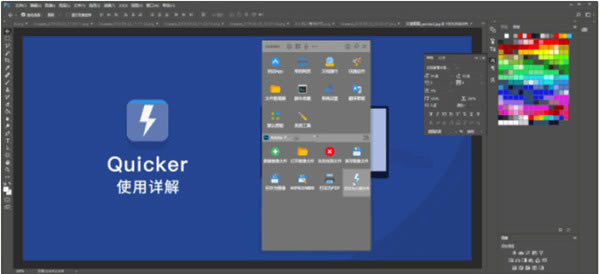
软件特色
1、快速打开
Quicker官方版可以将常用的软件、文件、网址,或者Windows命令加入快捷面板。点击一下快速打开或执行。
2、发送组合按键
更快、更简单的执行快捷键操作或菜单命令。减轻记忆负担,减少在键盘和鼠标之前的切换。
3、发送文本
将预先定义的文字发送到活动窗口,避免重复行的文字输入。
4、子程序
建立对数据的内部处理机制。通过对子程序的串联,实现对数据的输入、处理、和输出操作。
5、组合动作
依次执行多个关联动作,实现更强大的功能。
6、智能感知
自动识别当前正在使用的软件,加载您为此软件配置的快捷动作。
7、云端存储
一次配置,到处使用。您的配置数据、按钮图标,都存储在云上。不再需要为了更换电脑而导入和导出配置,只要登录帐号即可。
8、分享配置
Quicker官方版支持您将您配置的快捷动作分享给所有人。他们只要在按钮上粘贴分享链接,或从工具箱里将动作拖放到他们的快捷面板上即可。
使用方法
鼠标中键呼出快捷面板
Quicker官方版默认鼠标中键呼出快捷面板,支持在特殊应用中使用 Ctrl + 鼠标中键呼出快捷键,以防在一些软件中的快捷键冲突。
其它内置的可选默认快捷呼出键包括:
Ctrl + 鼠标中键
Ctrl + 鼠标左键
按下 Ctrl 并松开
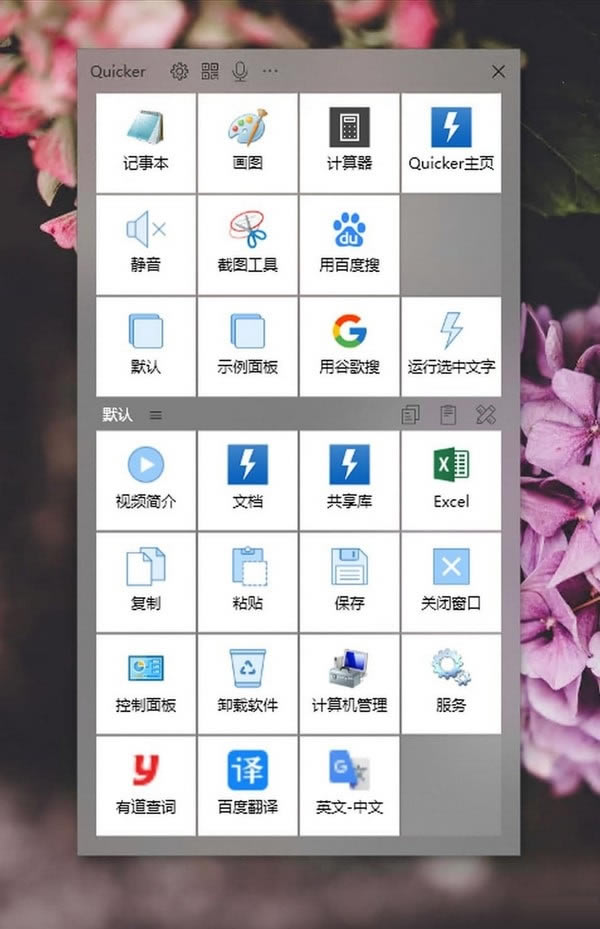
快捷面板
上方为固定面板,可以添加、移动、删除上面的快捷方式,下方为可以根据当前激活窗口不同而显示出不同的动态面板。
在自定义动作方面,固定面板支持以下类别:
键盘输入(组合快捷键、文本、延时等待)
运行Quicker官方版/打开文件(管理员运行、参数)
打开网址
输入文本
以及上述几种的组合应用
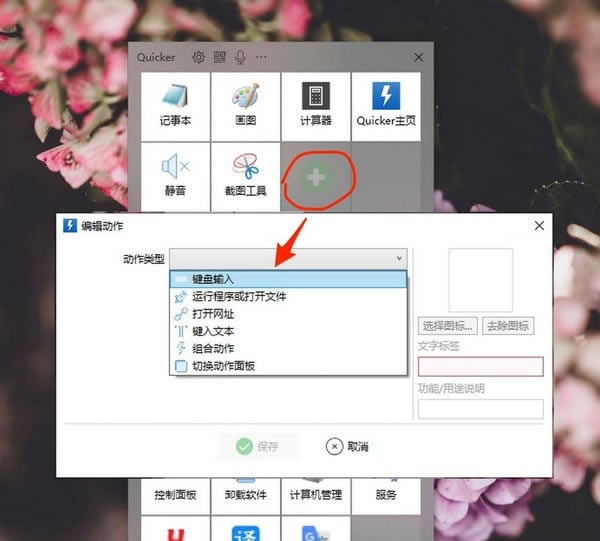
而下方的动态面板就厉害了,拥有非常丰富的工具可以选择:
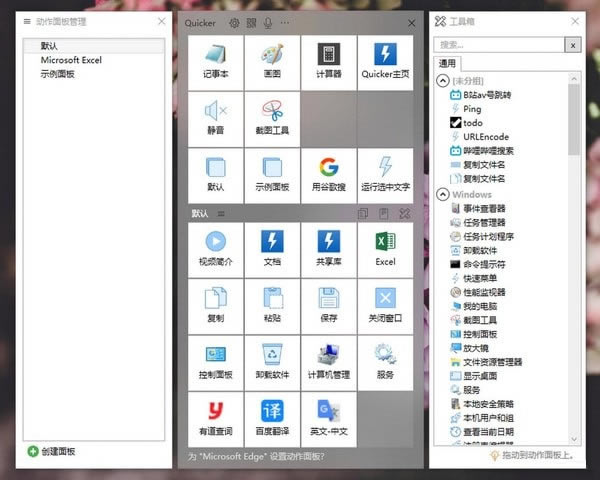
安装方法
1、首先等待Quicker特别版下载完成
2、使用压缩软件解压文件
3、双击运行“Quicker.x64.1.2.27.0.msi”开始安装
4、自定义安装目录后等待安装完成后即可使用
……
点击下载系统软件 >>本地高速下载
点击下载系统软件 >>百度网盘下载